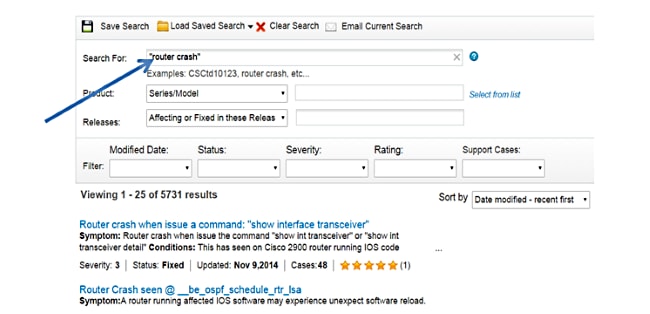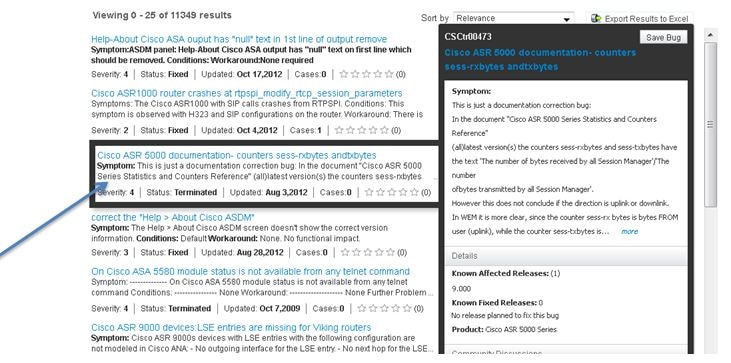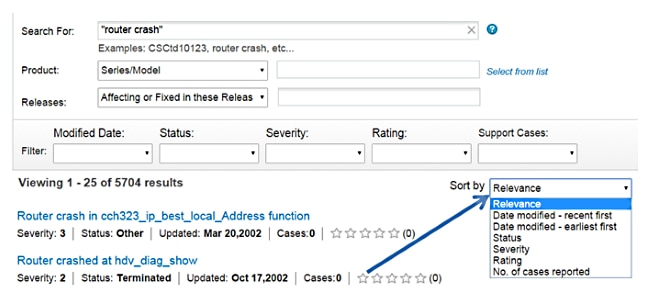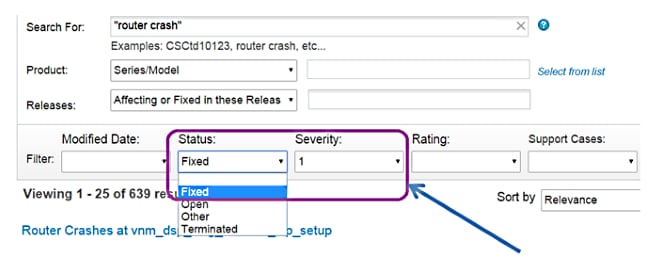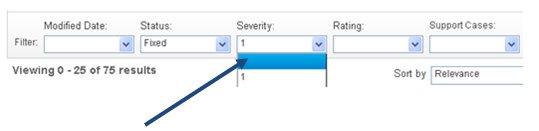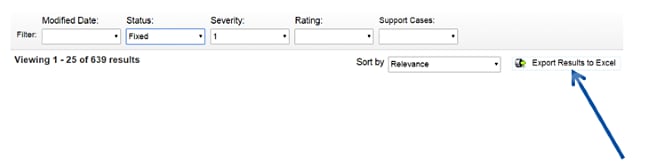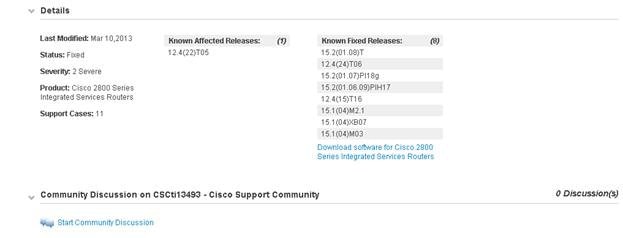Bug Search Tool 說明
您已在 Cisco Bug Search Tool (BST) 的說明和常見問題頁面。 如需更多 Cisco.com 的協助,請參閱全域說明。若要前往常見問題的日文翻譯頁面,請參閱我們的日文版本說明頁面。 |
|||||||||||||||||||||
目錄 | |||||||||||||||||||||
| Bug Search 簡介 | |||||||||||||||||||||
| 搜尋錯誤 | |||||||||||||||||||||
| 排序和篩選搜尋結果 | |||||||||||||||||||||
| 檢視錯誤詳細資訊 | |||||||||||||||||||||
簡介 | |||||||||||||||||||||
思科錯誤追蹤系統會維護思科產品與軟體缺失和漏洞的完整清單。Bug Search 為網頁工具,可當作錯誤追蹤系統的閘道,並為您提供產品和軟體相關詳細缺失資訊。 |
|||||||||||||||||||||
|
每個錯誤都有一組專屬識別碼 (ID)。 思科錯誤 ID 使用 CSCxxNNNNN 型式,其中 x 為任意字母 (a-z),N 為任意數字 (0-9)。 軟體版本資訊、資安諮詢、現場注意事項和其他思科支援文件中會引用錯誤 ID。Technical Assistance Center (TAC) 工程師或其他思科員工也可提供您錯誤 ID。 |
|||||||||||||||||||||
Bug Search 的優勢 | |||||||||||||||||||||
Bug Search 可協助您進行下列操作: | |||||||||||||||||||||
| |||||||||||||||||||||
| |||||||||||||||||||||
| |||||||||||||||||||||
存取 Bug Search | |||||||||||||||||||||
具有效 Cisco.com 帳戶的任何人都可線上存取 Bug Search,但只有客戶和合作夥伴可以使用進階功能。註冊使用者每月最多可以使用Bug ID檢視多達200個錯誤,而無需使用服務合約。擁有有效服務合約的客戶和合作夥伴可以利用高級功能,如產品、關鍵字和基於版本的搜尋。 | |||||||||||||||||||||
附註:如果您在 Cisco.com 上沒有設定檔,可在 Cisco.com 註冊頁面取得登入資料並建立使用者設定檔。註冊 Cisco.com 帳戶後,必須將服務合約與 Cisco.com 登入設定檔相關聯。 | |||||||||||||||||||||
Bug Search 意見回饋 | |||||||||||||||||||||
意見回饋連結位於 Bug Search 的右上角。此表單可讓您回報 Bug Search 的一般意見回饋或問題。Bug Search 支援團隊會查看每則提交的意見回饋。如果您提供聯絡資訊,我們便可聯絡您以瞭解提交的意見回饋。 | |||||||||||||||||||||
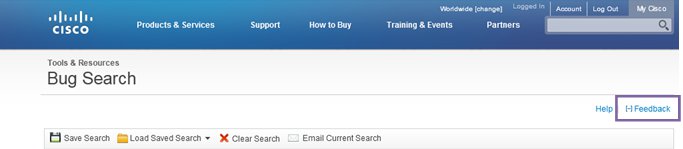 | |||||||||||||||||||||
搜尋錯誤 | |||||||||||||||||||||
Bug Search 提供四個主要搜尋選項: | |||||||||||||||||||||
錯誤 ID 搜尋 | |||||||||||||||||||||
使用時機 | |||||||||||||||||||||
您有一或多個思科錯誤 ID,並希望取得這些錯誤的詳細資訊。 | |||||||||||||||||||||
使用方法 | |||||||||||||||||||||
請遵循以下步驟: | |||||||||||||||||||||
| |||||||||||||||||||||
 | |||||||||||||||||||||
關鍵字搜尋 | |||||||||||||||||||||
使用時機 | |||||||||||||||||||||
您遇到特定問題,並希望找到與之相關的已知錯誤和修正程式。 | |||||||||||||||||||||
使用方法 | |||||||||||||||||||||
請遵循以下步驟: | |||||||||||||||||||||
| |||||||||||||||||||||
搜尋語法選項 | |||||||||||||||||||||
為了提高搜尋相關性,Bug Search 支援下列搜尋語法選項。 | |||||||||||||||||||||
| |||||||||||||||||||||
根據產品搜尋 | |||||||||||||||||||||
使用時機 | |||||||||||||||||||||
您有執行特定軟體的產品,並想研究與該裝置相關的錯誤。 | |||||||||||||||||||||
| h4>使用方法 | |||||||||||||||||||||
從「Product」下拉式清單根據系列/型號或產品 ID 選擇。根據系列/型號搜尋,您可從自動建議選項清單中選取。或者,也可以選擇使用「Select from List」選項,前往樹狀目錄並選取。 | |||||||||||||||||||||
選擇版本(如此處所示),以進一步縮小搜尋範圍。 | |||||||||||||||||||||
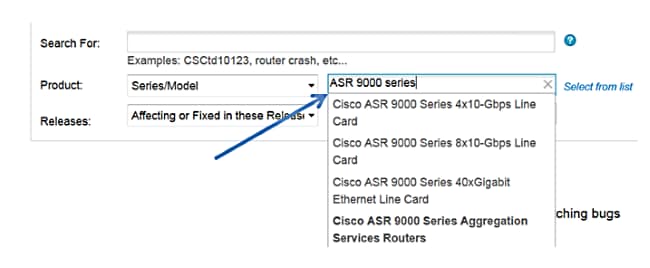
| |||||||||||||||||||||
附註:我們不會只追蹤思科產品型號的錯誤。在這類情況下,系列的所有錯誤都會影響系列中所有型號。 | |||||||||||||||||||||
發行版本搜尋 | |||||||||||||||||||||
為了進一步縮小搜尋範圍,您還可以根據錯誤是否影響特定版本/已在特定版本中修正,藉此選擇版本。版本搜尋有自動建議選項,也可任意搜尋(即您可輸入自己的版本編號)。 | |||||||||||||||||||||
還支援獨立版本搜尋。這表示可只使用版本名稱搜尋,不選取關鍵字或產品(如此處所示)。 | |||||||||||||||||||||
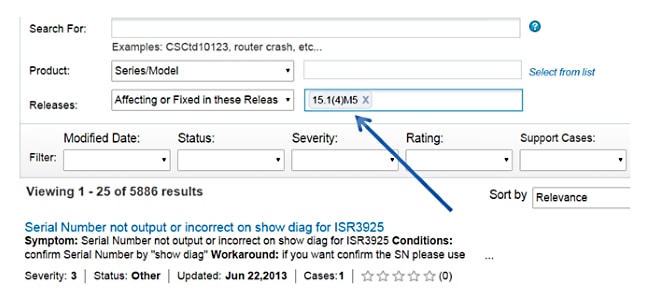 | |||||||||||||||||||||
附註:預設情況下,搜尋結果包括所有嚴重性等級和狀態的錯誤,以及在錯誤生命週期任何時間點修正的錯誤。搜尋後,您可以篩選搜尋結果,以顯示特定狀態、嚴重性等的搜尋結果。 | |||||||||||||||||||||
排序和篩選搜尋結果 | |||||||||||||||||||||
搜尋後,搜尋結果會列在搜尋準則下方。系統會顯示錯誤資訊預覽,您可以將滑鼠停留在錯誤上,查看特定錯誤的詳細內容。 | |||||||||||||||||||||
您可以按一下任一錯誤標題,開啟該錯誤的錯誤詳細資訊頁面。在選擇要檢視的錯誤之前,可使用多個選項來瀏覽和篩選搜尋結果表。 | |||||||||||||||||||||
搜尋結果 | |||||||||||||||||||||
底部窗格會顯示前 25 個搜尋結果。拖動捲軸,系統會自動載入下 25 個結果。目前不支援將搜尋結果分頁。未來版本會提供此功能。附註 - 由於不支援分頁,捲軸捲動速度過快時,表格自動更新速度有時可能會較慢。 | |||||||||||||||||||||
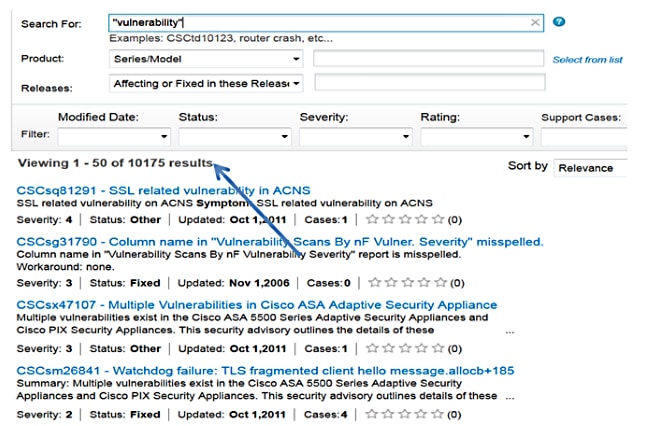 | |||||||||||||||||||||
檢視重要錯誤詳細資訊 | |||||||||||||||||||||
按一下特定錯誤 ID 以檢視錯誤詳細資訊頁面之前,您可以在搜尋結果頁面上檢視重要錯誤詳細資訊。將滑鼠捲動到特定錯誤上,查看該錯誤的詳細資訊。 | |||||||||||||||||||||
| |||||||||||||||||||||
預設排序順序 | |||||||||||||||||||||
搜尋結果的預設排序順序取決於您使用的搜尋方法。預設情況下,系統會按照與搜尋準則最相關的順序來顯示錯誤。 | |||||||||||||||||||||
變更排序順序 | |||||||||||||||||||||
若要變更結果的排序順序,請在「Sort by」下拉式清單中選擇一個值,如此處所示。 | |||||||||||||||||||||
| |||||||||||||||||||||
套用和移除篩選條件 | |||||||||||||||||||||
Bug Search 提供強大篩選選項。您可以根據錯誤嚴重性、錯誤狀態、錯誤等級、錯誤修改日期和支援案例數量,篩選搜尋結果。 | |||||||||||||||||||||
套用篩選條件 | |||||||||||||||||||||
| |||||||||||||||||||||
例如,此選取的篩選條件會載入包含關鍵字「router crash」的所有錯誤,且均已修正,嚴重性為 1。 | |||||||||||||||||||||
| |||||||||||||||||||||
移除篩選條件 | |||||||||||||||||||||
若要移除特定篩選條件,只需按一下適當篩選條件,然後從下拉式清單中選擇空白方塊,如下所示: | |||||||||||||||||||||
將結果匯出至 Excel | |||||||||||||||||||||
您可以將搜尋的所有錯誤詳細資訊匯出至 Microsoft Excel 試算表,以便之後在方便時檢視。目前一次最多可將 10,000 個錯誤匯出至 Excel 試算表。 | |||||||||||||||||||||
| |||||||||||||||||||||
檢視錯誤詳細資訊 | |||||||||||||||||||||
按一下搜尋結果清單中連結的錯誤 ID 時,系統會將您導向該錯誤的錯誤詳細資訊頁面。錯誤詳細資訊頁面包含該錯誤的詳細資訊。 | |||||||||||||||||||||
詳細資訊部分 | |||||||||||||||||||||
詳細資訊部分包含錯誤狀態、嚴重性、產品、錯誤修正/影響版本相關資訊、下載修正版本軟體的選項,以及與該錯誤相關聯的支援案例數量。 | |||||||||||||||||||||
| |||||||||||||||||||||
您還可以檢視該錯誤的目前社群討論,或選擇發起新討論。 | |||||||||||||||||||||
嚴重性 | |||||||||||||||||||||
錯誤嚴重性通常是從開發主管的角度定義,讓產品團隊能專注於後續版本的錯誤修正。嚴重性也會受客戶優先順序,以及其他未顯示在 Bug Search 中的詳細資訊影響。下表定義錯誤嚴重性等級。 | |||||||||||||||||||||
| |||||||||||||||||||||
狀態 | |||||||||||||||||||||
重要附註:狀態可能會在錯誤的整個生命週期中頻繁變更。舉例來說,如果狀態為已修正,則很可能在新軟體版本中修正該錯誤,如已知修正版本中所示。 | |||||||||||||||||||||
| |||||||||||||||||||||
上次修改時間 | |||||||||||||||||||||
此欄位顯示上次變更錯誤詳細資訊的時間。 | |||||||||||||||||||||
產品 | |||||||||||||||||||||
這顯示發生錯誤的思科產品名稱或軟體。 | |||||||||||||||||||||
已知受影響版本 | |||||||||||||||||||||
此欄位顯示已知受此錯誤影響的軟體版本。 | |||||||||||||||||||||
已知修正版本 | |||||||||||||||||||||
此欄位顯示已知修正此錯誤的軟體版本。 | |||||||||||||||||||||
錯誤說明內容品質評分 | |||||||||||||||||||||
為了協助改善個別錯誤的錯誤說明,Bug Search 提供品質評分。每個錯誤都會與內容品質資訊相關聯,這些資訊是客戶提供的所有評分資訊平均值。思科建議客戶根據錯誤說明(如症狀、條件和因應措施),為檢視的所有錯誤提供評分。 我們會追蹤五個不同等級的錯誤品質評分: | |||||||||||||||||||||
| |||||||||||||||||||||
可在搜尋結果表,以及錯誤說明下方的錯誤詳細資訊頁面,獲得內容品質資訊。在錯誤詳細資訊頁面上,除了整體平均品質資訊,評分旁的括號內會有提交意見回饋的使用者數量。例如,在下列情況中,兩個使用者已根據錯誤說明詳細資訊為該錯誤評分。您可以選取星級評分,並在提交評分資訊之前選填評論。 | |||||||||||||||||||||
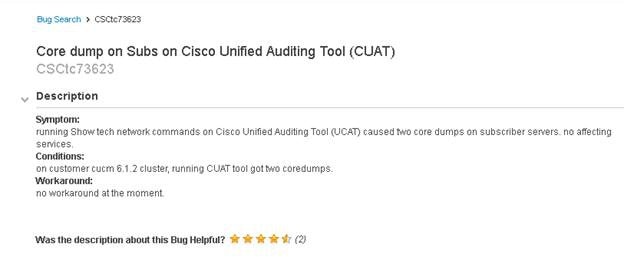 | |||||||||||||||||||||